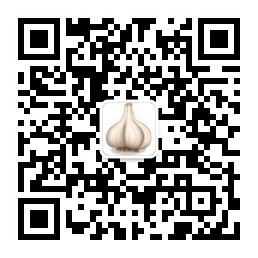vue前端框架使用越来越多,而vscode作为前端开发IDE环境也使用越来越普遍,本文结合vscode介绍vue开发第一个vue项目。
开发vue需要依赖于nodejs,本博客有介绍nodejs的安装,本文就不再做介绍。
一、安装vue及依赖
执行npm命令安装webpack
npm install webpack -g
再安装vue
npm install vue vue-cli -g
二、创建vue项目
创建vue项目必须能够访问互联网,因为创建vue项目的过程中需要下载vue的模板。
vue init webpack vue001
等待下载vue的模板,然后会等等用户做一些选择,全部回车即可,然后开始下载项目的依赖,等待项目创建完成。
cd vue001
npm run dev

打开浏览器, 输入 http://localhost:8080 即可访问刚刚创建的vue001项目的界面了,如下图所示
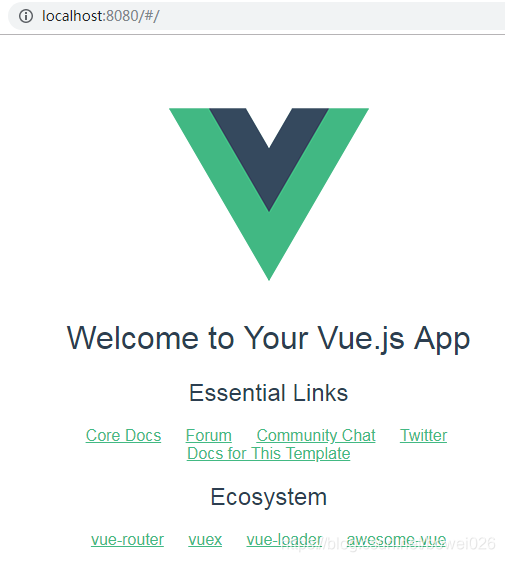
三、安装vscode
vscode现在几乎是开放vue的标配IDE开发环境,是微软贡献的免费试用的开源IDE,下载地址 https://code.visualstudio.com/ ,下载后直接安装即可(建议开发环境下的任何路径都不要带空格)。
修改Tab Size 为 2:
菜单 File > Preference > Settings,在User页签 将Editor: Tab Size 改为 2
四、修改项目vue001
启动vscode,点击菜单 File > Open Folder... 选择前面创建的vue001项目的目录,就在vscode中打开了vue001项目了。
4.1 vue项目的结构
build/ webpack.base.conf.js 文件,是webpack打包的主要配置文件,也是vue项目渲染过程的入口文件。
config/ index.js文件配置了开发环境下npm run dev运行的端口8080,可以修改为其他端口;这个文件也可以修改proxyTable 配置后端接口的代理。
dist 目录是vue项目打包产出物的路径。
node_modules目录下是依赖包,不需要太关注。
src 目录是源码目录,我们的开发工作大部分都是对这个目录下的文件进行修改。其中components 子目录和router 子目录是vue项目的两个核心。
4.2 创建页面
创建一个页面包括:新建路由、新建vue页面
打开 src\router\index.js 文件进行路由编辑:
import Vue from 'vue'
import Router from 'vue-router'
import Hi from '@/components/Hi' // 这是新加的一行,引入Hi Component, @表示本地文件系统中的源代码目录src
Vue.use(Router)
export default new Router({
mode: 'history', // 这行的作用是去掉地址栏中的#
routes: [
{
path: '/',
name: 'Hi', // 这是名称
component: Hi // 这是对应component下的Hi.vue文件
}
]
})注意: 上面的 mode: 'history' 是去掉地址栏中的#(见上图)。但是在项目的正式部署环境下刷新浏览器会报404的错误,解决此问题需要在 nginx 中添加如下的配置(React项目也需要做同样的配置):
location / {
try_files $uri $uri/ /index.html;
}在 src\components 目录下新建Hi.vue 文件,内容为:
<template>
<div class='hi'>
{{message}}
</div>
</template>
<script>
export default {
data () {
return {
message: 'hi, 我的第一个vue程序'
}
}
}
</script>
<style>
.hi{
color: blue;
font-size: 20px;
}
</style>修改 src\ App.vue 文件,注释掉css中的margin-top
<template>
<div id="app">
<router-view/>
</div>
</template>
<script>
export default {
name: 'App'
}
</script>
<style>
#app {
font-family: 'Avenir', Helvetica, Arial, sans-serif;
-webkit-font-smoothing: antialiased;
-moz-osx-font-smoothing: grayscale;
text-align: center;
color: #2c3e50;
/* margin-top: 60px; */
}
</style>重新访问 http://localhost:8080/ 得到如下效果:

本文内容到此结束,更多内容可关注公众号和个人微信号: